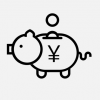Zorin6.4 にイーサイトの診断環境をインストールする方法
私イチオシの Linux である Zorin6 にイーサイトの診断環境をインストールする手順を示します。
まず、イーサイトの認証サーバーにブラウザでアクセス。
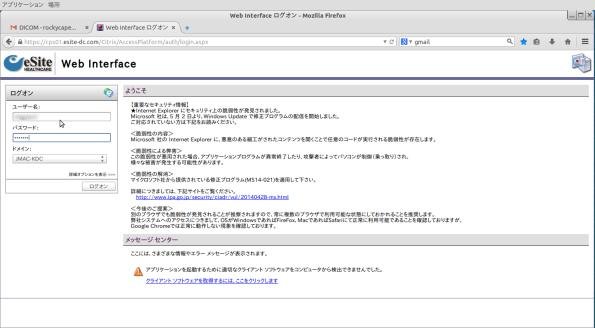
ID とパスワードを入力すると、次の画面に。
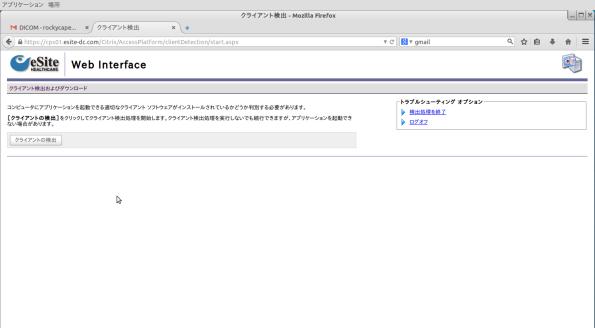
クライアント(これがインストールするクライアントプログラム)の検出をクリック。
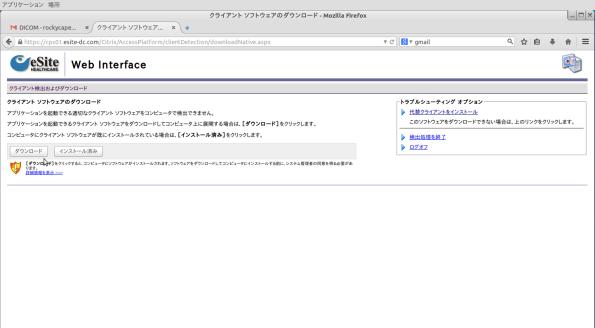
インストールしていないと当然見つからないので、上の画面になります。
「ダウンロード」をクリック。
ダウンロードするファイル(圧縮されています)をどうするか訊いてきます。
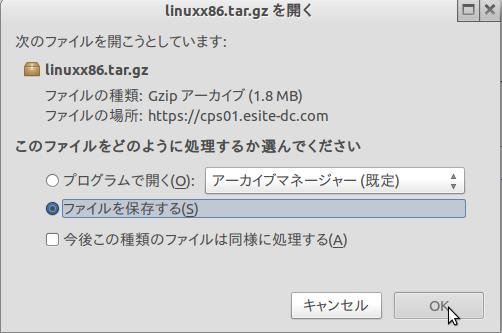
「プログラムで開く」でも、「ファイルを保存」してそのファイルをダブルクリックしても同じで、アーカイブマネージャーが開きます。
そこでファイルが1個表示されています(これが圧縮ファイル)が、それをダブルクリックすると次のように中身が閲覧できます。
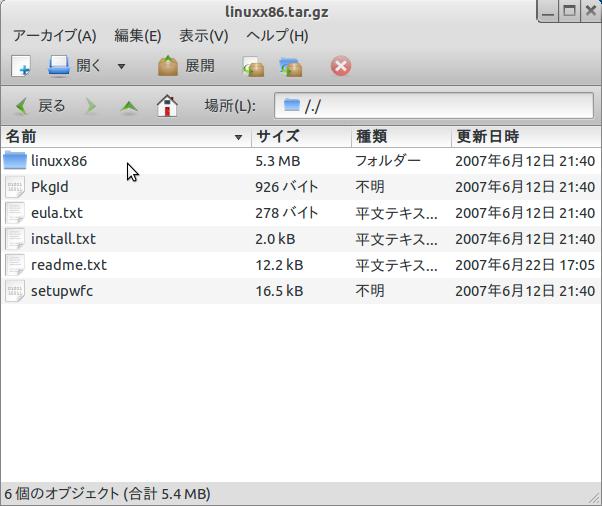
この状態で、「展開」のアイコンをクリックしてください。
次のようにフォルダ(ディレクトリ)にファイルが展開されます。
この中の setupwfc というスクリプトファイルをダブルクリックしますと、
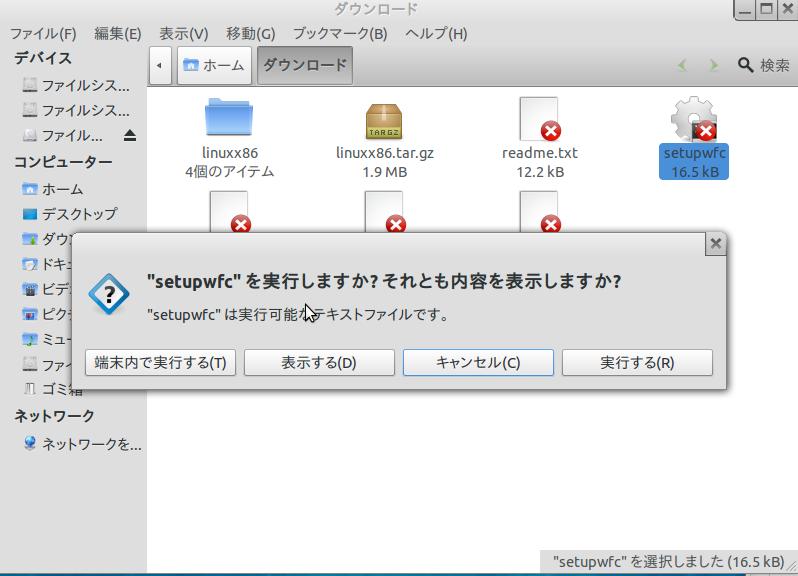
Zorin の場合は親切に上のようにメニューを開いて尋ねてくれます。
「端末内で実行する」を選びます。
すると、スクリプトファイルが端末(Terminal)内で実行されます。
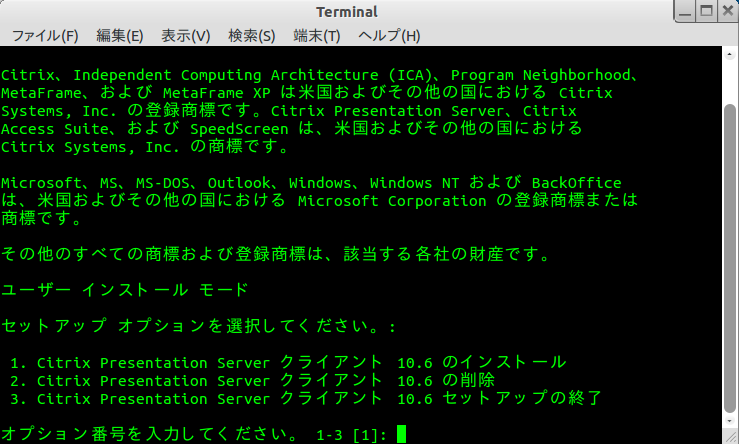
1を選択します。

ここはデフォルトでいいので、そのままリターンです。
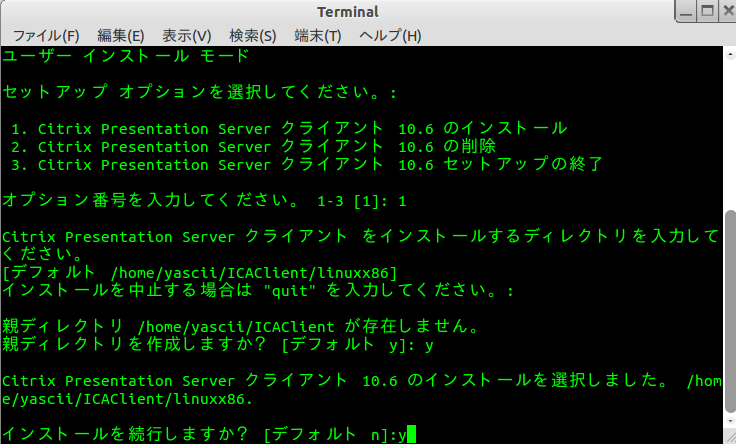
続行するので、y を入力。
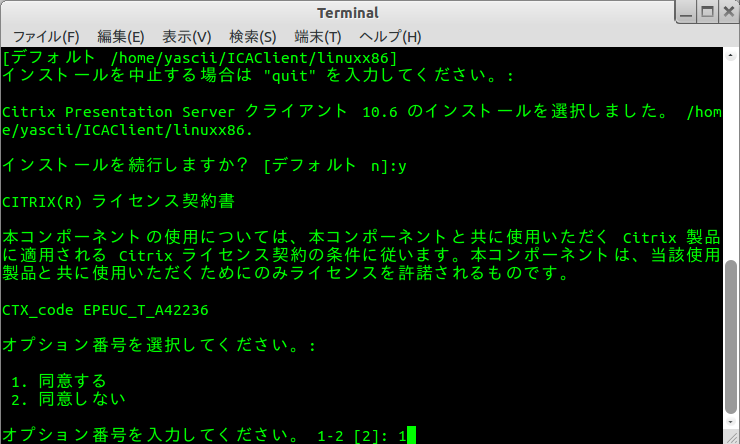
「同意する」ので、1 を入力。
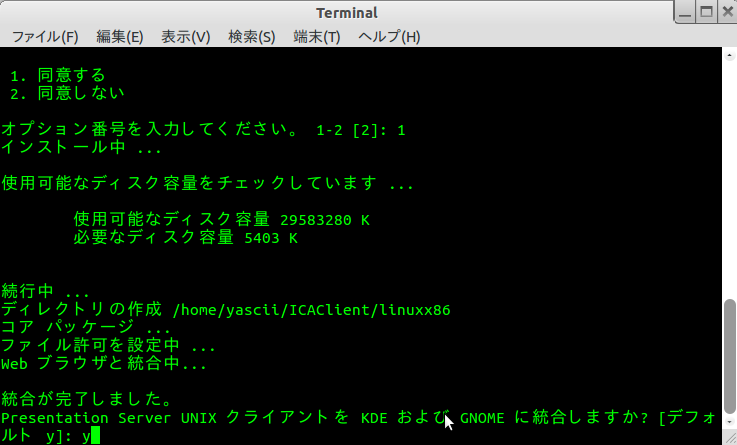
Zorin は Gnome を使っているので、y で結構です。
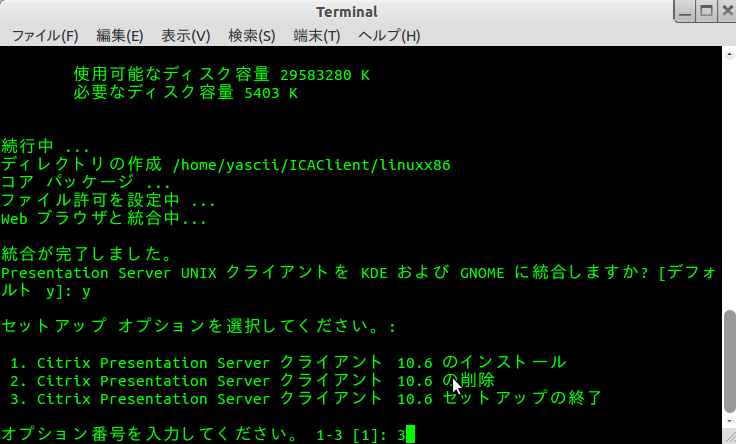
終わりました。3とうって端末を抜けてください。
で、 ブラウザの次の画面に進みます。

アイコン部分をダブルクリック。
すると、アプリケーションの置かれたクラウド上のサーバーの認証ダイアログボックスが開くので、IDとパスワードを入力すると、診断がスタートできます。
症例を開くとこんな感じ。

*
どうです? インストールできました?
インストールはマシン1台につき最初の一回のみでいいので、ラクです。
ちなみに、Linux の中では Zorin が一番簡単で、ほかのディストリビューションではかなり苦労します(できないのもあります)。
Windows だとワンクリックでインストールできますが、Linux の場合ディレクトリなどの構造がディストリビューションによってかなり違うので自動化が難しいのでしょう。
関連記事
###
>https://nsmpx.jmac-cloud.com/logon/LogonPoint/index.html
関連記事
-
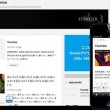
-
Ubuntu14.04LTS インストールしてみる
* この前ヤフオクで 4410円で買った Optiplex 960(OSなし)に別の 80GB
-

-
CrystalDiskInfo
CrystalDiskInfo はハードディスクの健康状態を調べて教えてくれるフリーソフトです。
-
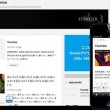
-
Ubuntu(Linux)で知子の情報を動かす
* 昨日、Ubuntu ベースの Zorin OS をライブCD 起動で遊んでいたところ、WI
-

-
星降る夜のパソコン情話 / 中村 正三郎
星降る夜のパソコン情話 中村 正三郎 ビレッジセンター出版局 1996-06
-

-
Windows server 2012 初使用
本日、WEBKEEPERS という VPS サービスを展開している業者の Windows VPS
-

-
Radeon HD 4550 と HD4250 オンボード
Blue Rose[/caption] * わが愛しのPC(愛称 BlueRose
-

-
【無料フォント】やさしさゴシック
「デザイナーが本当に欲しい無料フォント10選」という記事を見つけて、読んでみました。 普段使っ
-
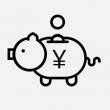
-
インターネットを 2回線お使いの皆様
まさか物理回線も 2回線契約したりはしてらっしゃらないでしょうね。 NTT
-
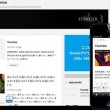
-
Google Workspace はいかが?
Google Workspace というサービスは名前だけ知っていたのですが、調べてみるとなかなか内
-
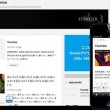
-
Ultimate edition 4.2 lite 日本語版 インストールしてみた
ライブCDの部屋から、Utimate edition 4.2 lite の日本語版をいただきまし
- PREV
- 謎の古代女性たち / 黒岩 重吾
- NEXT
- びっくりした! 出雲国造家と天皇家の婚儀